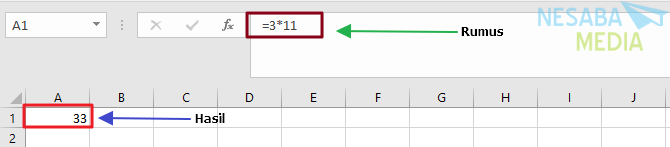Ismerje meg az Excel VLOOKUP képletet kezdőknek, kiegészítve példákkal
Tudja, hogy ez a VLOOKUP formula vagy csak a VLOOKUP funkció?
A VLOOKUP funkció az adatok keresésére szolgálaz adattáblázat első oszlopa ezután értékeket vesz az adattáblázat ugyanazon sorában lévő bármely cellából. Ily módon kitölthetünk egy táblázatban adatokat más táblák vagy bizonyos referenciatáblák adatai alapján egy meghatározott kulcsérték felhasználásával.
Vegye figyelembe, hogy a "V" előtag a VLOOKUP szóban a szó rövidítése függőleges a a használt referenciatábla formájára utal, ahol a táblázat címe (header) tetején található, és az adatok függőlegesen le vannak rendezve. Ez a Vlookup funkció a Microsof Excel összes verziójában elérhető, mind 2016, 2013, 2010, 2007, 2003, XP és 2000.
A VLOOKUP képlettel kapcsolatos további részletek az alábbiakban olvashatók:
VLOOKUP formula (alapszintaxis)
A VLOOKUP függvény írásának szintaxisa:
VLOOKUP(NilaiYangDiCari, TabelReferensi, NomorKolom, [RangeLookup])A fenti szintaxistól 4 érv található:
-
- NilaiYangDiCari - az oszlopban keresendő értéka referenciatábla első jobboldali táblája vagy oszlopa. Ez az argumentum lehet szám, szöveg, dátum vagy egy meghatározott érték, akár közvetlenül, egy cellareferenciából írva, vagy egy másik excel képlet segítségével generálva.
- Referencia táblázat - egy 2 vagy több oszlopból álló adat-referenciatábla, ahol a keresendő értékek az adattábla első oszlopában vannak.
- Oszlop száma - a Referenciatábla argumentum oszlopszáma, amely olyan adatértékeket és értékeket tartalmaz, amelyeket az első oszlopban a megjelenített érték helyzetével összhangban veszünk.
- RangeLookup - tele logikai értékekkel, pl IGAZ vagy HAMIS amely jelzi a keresés típusát. A logikai értékeket referenciaként használjuk annak meghatározására, hogy a VLOOKUP pontos vagy közeli eredményeket akar-e elérni.
- IGAZ: A VLOOKUP megtalálja NilaiYangDiCari tovább Referencia táblázat pontos vagy közeli keresés. Ha nem található pontosan ugyanaz az érték, akkor a következő legnagyobb érték, amely kevesebb, mint NilaiYangDiCari.
- HAMIS: A VLOOKUP megtalálja NilaiYangDiCari tovább Referencia táblázat pontosan ugyanaz a keresés. Ha nem található pontos érték, akkor a VLOOKUP #NA hibaüzenetet generál!
Megjegyzés: az alábbiakban látható egy példa a VLOOKUP Excel használatára:

A fenti képen egy képlet található:
=VLOOKUP(D8,A1:E6,2,FALSE)A fenti képletből látható, hogy a VLOOKUP értékeket keresa D8 cel-tól, amely 2 az oszlopban Ezután a 2. számot megtalálja az adattáblázat harmadik sorában (A1: E6), majd cellaértéket állít elő, amely összhangban van a 2. oszlopban.
A következő képlethez ismételje meg a fenti képletetahol a különbség csak az oszlopok számában rejlik, mint például a 3., a 4. és az 5. oszlop. Ha azonban a hamisra beállított RangeLookup nem található a keresett adat, akkor a VLOOKUP #NA hibaüzenetet generál.
Nos, mi lenne egy értékes RangeLookup értékével IGAZ?
Ha a RangeLookup érték TRUE vagyHa nem hagyja üresen, akkor a referenciatáblázat első oszlopában szereplő értékeknek kicsitől nagyig (felfelé) kell egymást követniük. Ha nem, akkor a VLOOKUP nem biztos, hogy a megfelelő értéket adja meg. Vegyük figyelembe az alábbi példát:

A fenti példában a Range paramétert kell használniIGAZ keresés, ha a 7. szám nem található az első oszlopban. Így a VLOOKUP a keresett értékhez közeli értéket vesz fel, ami 7. Ez akkor is érvényes, ha a Range Lookup üresen marad.
Megjegyzés: érvelés NilaiYangDiCari lehetnek szöveg, számok vagy logikai értékek. Ha az argumentum szöveges, akkor a nagy- és a kisbetűket azonosnak kell tekinteni (nem kis- és nagybetűk).
Ezenkívül, ha értéket adunk egy argumentumhoz NilaiYangDiCari kisebb, mint az argumentum első oszlopában szereplő legkisebb érték Referencia táblázat akkor a VLOOKUP képlet az alább bemutatott # N / A hibaértéket fogja eredményezni:

Nos, azt is tudnia kell, hogy az oszlopszám-argumentumnak értékesnek kell lennie több mint 0, Ha érvek Oszlop száma 1-nél kisebb (0 vagy negatív), a VLOOKUP képlet a #VALUE! hibaértéket adja vissza. És ha Nagyobb oszlopszám a referenciatáblában szereplő oszlopok számából a VLOOKUP a #REF! hibaértéket adja vissza. Fontolja meg a következő VLOOKUP példát:

Ezután az első oszlopban is meg kell győződnie arról Referencia táblázat nem tartalmaz kezdő-, vég- és felhasználási helyetAz egyenes idézőjelek ('vagy') és az íves ('vagy') nem konzisztensek, vagy nem nyomtatott karakterek. mert valószínűleg helytelen értékeket eredményez.
Ezenkívül biztosítania kell, hogy az első oszlopban szereplő adatok szerepeljenek Referencia táblázat nem tárolódik szöveges értékként szám- vagy dátumértékek keresésekor, mert téves értékeket is eredményezhet.
Használhat karaktereket is helyettesítő a keresési értékben, ha RangeLookup érdemes HAMIS és NilaiYangDiCari a szöveg. Ne felejtse el, hogy a helyettesítő karakter kérdőjel formájában (?) Megfelel minden egyes karakternek, míg a csillag (*) megegyezik bármely karakter sorrendjével. Vegyük figyelembe az alábbi példát:

Ne feledd! A VLOOKUP csak az első oszlopban keres, tehát a VLOOKUP képlet nem tud adatokat keresni a keresési oszlop jobb oldalán. Ezután ez a funkció csak az első talált adatokat veszi fel, és akkor érvényes, ha a táblázat függőlegesen van elrendezve.
Ezúttal ez a vita arról, hogyan lehet használni a VLOOKUP funkciót Ms. Excel. Remélhetőleg hasznos és sok szerencsét. Köszönöm
- VLOOKUP (VLOOKUP funkció) - Irodai támogatás | https://bit.ly/2y8CY1v
- VLOOKUP Formula Excel - Excel osztály | https://bit.ly/2JPhH3H